Когда дело доходит до работы с электронными таблицами, Microsoft Excel — это мировой справочник. Когда мы работаем с несколькими книгами в одной организации, нас может заинтересовать импорт данных из нескольких внешних источников данных, таких как другая книга Excel, база данных, файл CSV и т.д. Хотя связывание с другими книгами является очень распространенным действием, иногда у нас могут возникать проблемы, из-за которых Excel не может обновить некоторые ссылки.
Если наш лист Excel содержит ссылку на данные другого листа, который был изменен в другом месте, каждый раз, когда мы пытаемся открыть нашу книгу в Excel, мы будем получать сообщение об ошибке, информирующее нас о том, что некоторые ссылки не могут быть обновлены… Это означает, что если мы сохраняем внешние данные в нашем листе, они в данный момент недоступны.
Какие ссылки и причины вызывают проблему
В Excel есть инструмент «Ссылки» или «Внешние ссылки», который позволяет нам копировать все данные с одного листа и вставлять их в другой, будь то в той же книге или в разных книгах. Эта ссылка означает, что когда вы изменяете данные в исходном листе, это изменение также затрагивается и выполняется в целевом листе. Важно уточнить, что эта функция отличается от копирования и вставки или гиперссылок, поскольку она не выполняет обновленный процесс связывания. Таким образом, всякий раз, когда обновляется исходное содержимое ссылки, оно также запускается в книге, в которую мы добавили ссылку.
При работе со ссылками может появиться предупреждающее сообщение о том, что некоторые ссылки в нашей книге не могут быть обновлены в любой момент времени. Если это произойдет, мы сможем продолжить работу без обновления или изменения создаваемых нами ссылок могут быть неверными. Это может произойти по разным причинам: исходный файл больше не существует, электронная таблица была защищена или местоположение исходного файла изменилось.
Способы исправить ошибку обновления ссылок в Excel
Далее мы рассмотрим различные действия, которые мы можем предпринять, чтобы попытаться исправить проблемы при обновлении ссылок в Microsoft Excel.
Найдите внешние ссылки, чтобы решить проблему
В нашей книге все ячейки, содержащие ссылки или внешние ссылки, имеют имя книги, на которую они ссылаются, поэтому ячейка будет содержать расширение книги. Это то, что мы можем использовать, чтобы найти ячейки и восстановить их, чтобы решить проблему с обновлением.
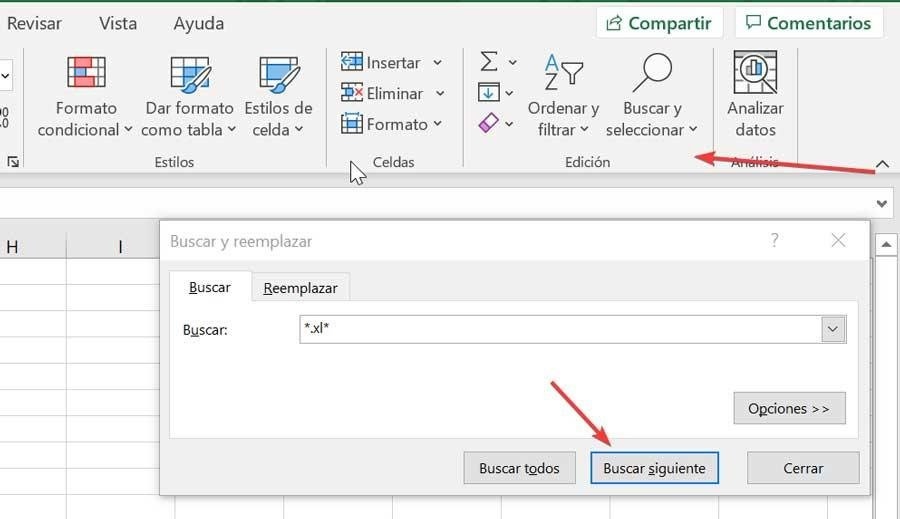
Для этого на вкладке «Главная» нажмите кнопку «Поиск и выбор», а затем нажмите «Поиск». В текстовом поле нам нужно ввести * .xl * и нажать кнопку Search All. В поле ниже будут показаны все ячейки, содержащие эту ссылку. Как только мы найдем ссылку на ошибку, мы сможем удалить или отредактировать ее, чтобы исправить.
Отключить сообщение об ошибке при обновлении ссылок
В нашей книге Excel мы можем создавать внешние ссылки на другие книги. В этом случае, когда мы пытаемся открыть нашу книгу Excel с внешними ссылками, она покажет нам предупреждающее сообщение. Чтобы исправить сообщение об ошибке, мы можем отключить его в параметрах Excel.
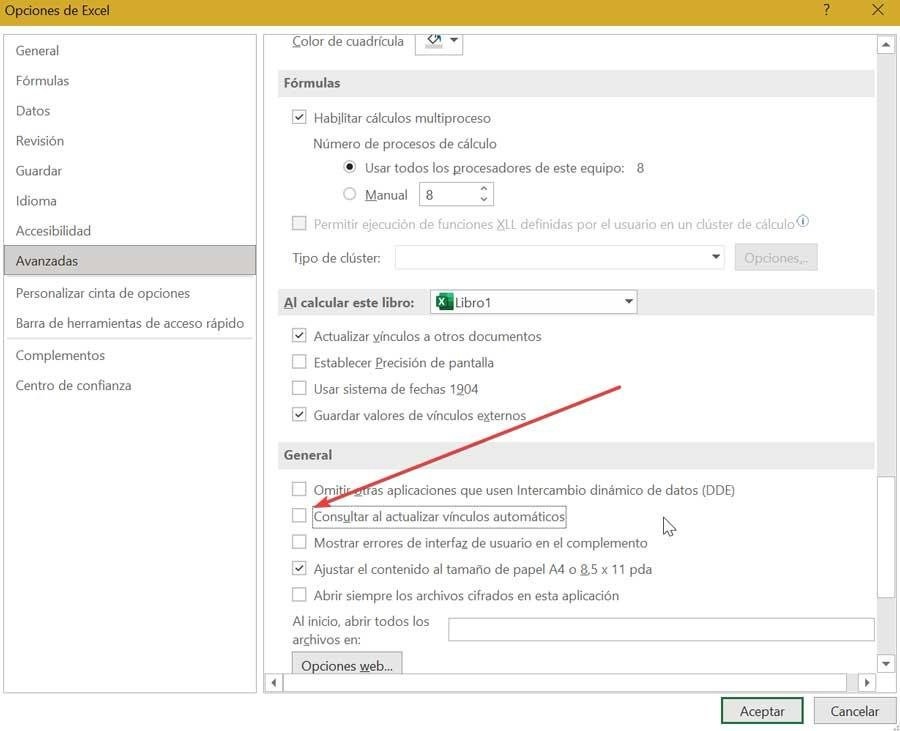
Щелкните вкладку Файл, а затем кнопку Параметры. В новом открывшемся окне нажмите «Дополнительно» на левой панели. Затем на правой панели в разделе «Общие» снимите флажок «Свяжитесь со мной» при обновлении автоматических ссылок. Наконец, нажмите ОК, чтобы закрыть окно. С этого момента, когда мы открываем книгу, ссылки будут автоматически обновляться без получения сообщений об ошибках.
Контроль обновления ссылок
Создавая ссылки на другие учебники, мы можем проверить, актуальны они или нет. Для этого как книга, с которой мы ссылаемся, так и книга, на которую мы ссылаемся, должны быть доступны на момент открытия. Когда обе книги открываются на одном компьютере, ссылка обновляется автоматически. Если источник не открыт, появится сообщение с вопросом, хотим ли мы обновить данные.
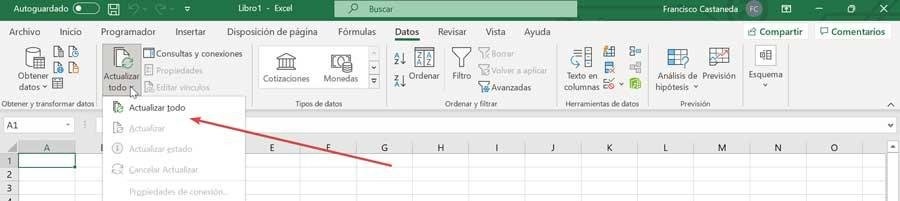
Чтобы обновить ссылки, во вкладке «Данные» нам нужно нажать кнопку «Обновить все».
Разблокировать защищенную таблицу
Иногда мы можем обнаружить, что проблема с обновлением ссылок Excel может возникнуть, когда мы защищаем электронную таблицу. Если мы установили пароль, который защищает нашу таблицу, мы можем попробовать удалить его, чтобы посмотреть, решит ли он проблему.
Для этого просто щелкните правой кнопкой мыши вкладку «Лист» в левой нижней части. Это приведет к появлению контекстного меню, в котором мы должны выбрать опцию «Снять защиту листа». Если наша таблица защищена паролем, нам нужно ввести правильный пароль и нажать «Применить». Если он не заблокирован каким-либо паролем, нажатие на «Снять защиту листа» автоматически разблокирует защищенный лист.
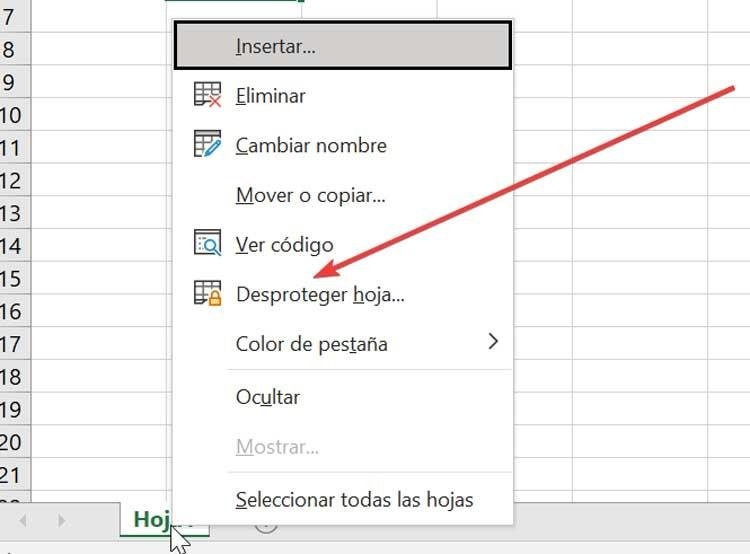
Кроме того, мы также можем разблокировать защищенную электронную таблицу на вкладке «Обзор» в правом верхнем углу Excel. Отсюда в разделе «Защитить» нажмите кнопку «Снять защиту с листа».
Восстановить битые ссылки
Перед этим удобно сохранить резервную копию нашей книги Excel. Затем мы открываем книгу Excel, в которой отображается ошибка связи, и щелкаем вкладку «Данные». Здесь мы увидим, что команда «Изменить ссылки» недоступна, если наша книга не содержит ссылок.
В поле «Исходный файл» нам нужно выбрать поврежденный файл, который мы хотим восстановить, и нажать «Изменить источник». Теперь нам просто нужно найти место назначения файла, с которым мы связали данные, выбрать новый исходный файл и нажать «Изменить источник».
Отключить DDE (динамический обмен данными)
Освободите себя Протокол динамического обмена данными DDE был разработан Office для обмена данными между различными приложениями, которые его составляют, например между PowerPoint и Excel, Word и Excel и т.д. Когда мы пытаемся открыть документ, используя этот протокол, появится окно с предупреждением, указывающим, что мы хотим обновить данные связанных файлов.
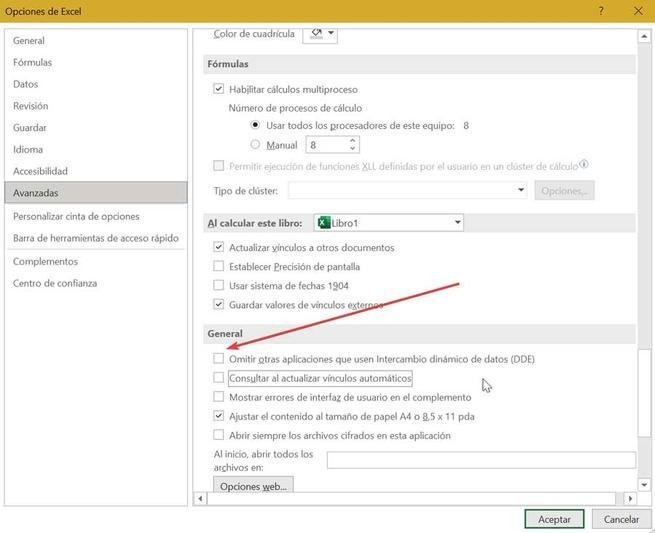
Если мы хотим отключить его, мы можем щелкнуть вкладку «Файл и параметры». В новом окне в разделе «Дополнительно» посмотрим на раздел «Общие» и установите флажок «Пропустить другие приложения, использующие динамический обмен данными (DDE) в Excel.